Kako postaviti upit u bazu podataka MS Access 2019

Naučite kako postaviti upite u Access bazi podataka uz jednostavne korake i savjete za učinkovito filtriranje i sortiranje podataka.
Opcije provjere valjanosti stupaca omogućuju vam da definirate dodatna ograničenja i ograničenja za svoje podatke. Na primjer, možda želite osigurati da se vrijednost u jednom stupcu Datum pojavljuje nakon drugog stupca Datum. (Tako, na primjer, provjera stupca može osigurati da datum u stupcu Datum završetka ne može biti raniji od datuma u stupcu Datum početka — ne možete završiti projekt prije nego što je započeo!)
Da biste koristili provjeru stupca u svojoj aplikaciji:
U svojoj aplikaciji u kojoj želite potvrditi unos podataka, kliknite gumb Postavke popisa na kartici Popis na vrpci.
U odjeljku Opće postavke kliknite vezu Postavke provjere.
Upišite formulu u okvir za tekst Formula.
Rezultat formule mora biti TRUE da bi prošao provjeru valjanosti. Sintaksa formule ista je kao i izračunati stupci, što je slično sintaksi u programu Excel.
Unesite korisničku poruku koju želite prikazati ako formula za provjeru valjanosti ne uspije.
Poruka bi korisniku trebala dati ideju o tome kako formula funkcionira i kako riješiti problem.
Kliknite gumb Spremi.

Kada korisnici unesu podatke u vaš obrazac, procjenjuje se formula za provjeru valjanosti. Ako formula dobije vrijednost FALSE, vaša se korisnička poruka pojavljuje na obrascu.

Provjeru stupca možete dodati stupcima stvorenim na razini aplikacije ili web-mjesta. Validacija stvorena za stupce na razini web-mjesta primjenjuje se svugdje gdje se koristi taj stupac, iako se formula može nadjačati u aplikaciji u kojoj se koristi stupac na razini web-mjesta.
Sada ćemo vidjeti primjer provjere valjanosti stupca e-pošte u SharePointu.
Za provjeru ID-a e-pošte, kreirao sam jedan redak stupca pod nazivom "StudentEmailId". Kada stvarate stupac "StudentEmailId" na stranici za stvaranje stupca, pomaknite se prema dolje na stranici gdje možemo vidjeti opciju "Provjera valjanosti stupca".
Kliknite na opciju "Provjera valjanosti stupca", možemo vidjeti dva polja, jedno za formule, a jedno je korisnička poruka.
Ovdje želim postaviti provjeru valjanosti za stupac "StudentEmailId". Kada je korisnik unio pogrešan ID e-pošte, korisnička poruka će se prikazati kao poruka upozorenja.
U polje formule dodao sam donju formulu
=AND(ISERROR(FIND(" ",StudentEmailid,1)),IF(ISERROR(FIND("@",StudentEmailid,2)),FALSE,AND(ISERROR(FIND("@", StudentEmailid,FIND("@",StudentEmailid,2)+1)),IF(ISERROR(FIND(".",StudentEmailid,FIND("@",StudentEmailid,2)+2)), FALSE,FIND(".",StudentEmailid,FIND("@",StudentEmailid,2)+2)<LEN(StudentEmailid)))))
U polje korisničke poruke dodao sam poruku "Unesite važeći ID e-pošte". Kada korisnik doda novu stavku na popis i unese važeći ID e-pošte u polje za ID e-pošte, podatke će spremiti na popis. Korisnička poruka će se prikazati ako je ID e-pošte nevažeći.
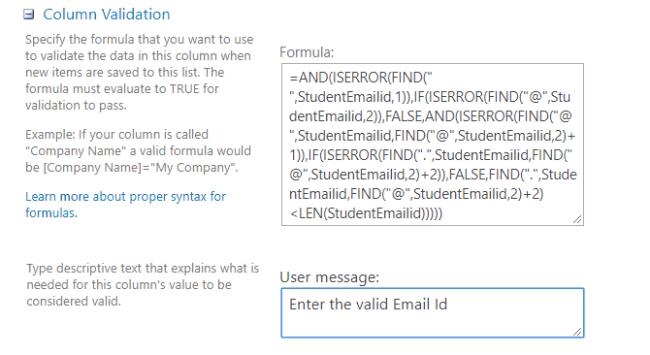
Sada ćemo vidjeti primjer provjere valjanosti stupca telefonskog broja u SharePointu.
Stvorio sam jedan stupac pod nazivom "PhoneNumber" na popisu SharePoint i u polje Formula za provjeru valjanosti stupca dodao sam formulu u nastavku.
=AND(LEN(telefonski broj)=14,IF(ISGREŠKA(TRAŽI("+",telefonski broj,1)),LAŽNO,(TRAŽI("+",telefonski broj)=1)),IF(ISGREŠKA( FIND("-",broj telefona,4)),FALSE,(FIND("-",broj telefona,4)=4)),IF(ISERROR(1*CONCATENATE(MID(broj telefona,2,2) ,MID(telefonski broj,5,10))),FALSE,TRUE))
U korisničkoj poruci sam dodao poruku “Unesite važeći broj mobitela”.
Prema formuli, ako korisnik da broj mobilnog telefona u formatu ispod, tada će samo polje uzeti broj mobilnog telefona.
Primjer: +91-**
Stvorio sam novu stavku u polju telefonskog broja. Dao sam broj kao "+91-**" Tako da je broj pohranjen na SharePoint popis.
Sada ćemo vidjeti kako napraviti primjer provjere valjanosti stupca datuma u SharePointu.
Ovdje ćemo vidjeti potvrdu datuma. Uzeo sam jedan stupac tipa podataka "datum i vrijeme" u prilagođenom popisu SharePoint i dao naziv popisu kao "Datum početka", pogledajte gornju snimku zaslona. U stupcu za provjeru valjanosti dodao sam formulu
=Datum početka>DANAS()//Datum početka trebao bi biti duži od današnjeg
U korisničkoj poruci dodao sam poruku "Datum početka trebao bi biti veći od današnjeg".
Sada ćemo vidjeti primjer provjere valjanosti stupca teksta u SharePointu.
U prilagođenom popisu SharePoint "Informacije o studentima" za provjeru provjere valjanosti imena, dodao sam jedan redak stupca s nazivom stupca kao "Puno ime", a u provjeri valjanosti stupca u polju pravila dodao sam pravilo
=ILI(LEN(Puno ime)=9,LEN(Puno ime)=12)
Želim. Dužina punog imena trebala bi biti 9 ili 12. U korisničku poruku sam dodao poruku “Unesite ime od 9 slova ili 12 slova”.
Sada ćemo vidjeti primjer broja znamenki za provjeru valjanosti stupca SharePoint.
Ovdje želim staviti potvrdu da kada korisnik unese broj tada duljina broja treba biti veća od 5. Stoga sam stvorio stupac "StudentRN" u kojem je vrsta podataka jedan redak teksta.
U stupcu validacija ispisuje sljedeću formulu:
=IF(LEN(StudentRN)>5,TRUE,FALSE)
au polje “Korisnička poruka” unesite tekst. Ovdje sam dodao tekst "Unesite broj čiji je raspon veći od 5" u polje korisničke poruke.
Kada želimo dodati novu stavku na popis i bez pridržavanja uvjeta provjere valjanosti i klika na Spremi, prikazuje se sva "Korisnička poruka" ispod polja.
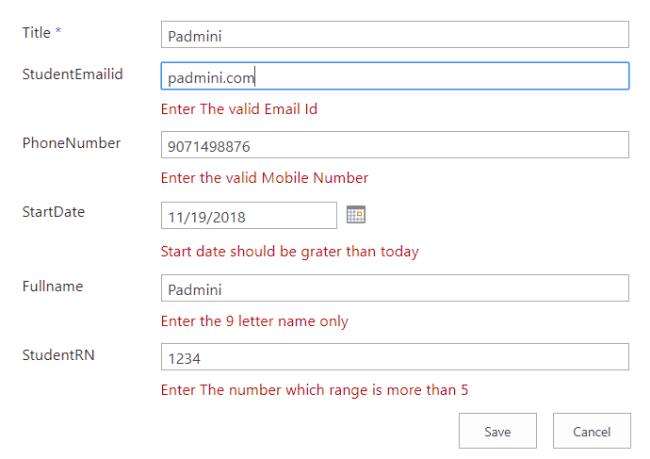
U prvom primjeru vidjet ćemo kako dopustiti određenu vrijednost u stupcu popisa SharePoint, inače će se prikazati pogreška provjere valjanosti.
Ovdje možemo vidjeti kako radi provjera valjanosti stupca popisa u SharePoint Online/2013/2016.
Imam SharePoint 2013 popis koji sadrži stupac Naslov, želim da korisnici mogu staviti samo "gospodin" ili "gospođa". Ako korisnici stave nešto drugo osim ovoga, trebala bi dati poruku o pogrešci koja kaže Možete staviti samo Mr ili Mrs.
Da biste koristili provjeru valjanosti za određeni stupac, slijedite korake u nastavku:
Otvorite svoj SharePoint popis, zatim idite na stranicu Postavke popisa. Na stranici s postavkama idite na odjeljak Stupci i zatim kliknite na određeni stupac za koji želite upotrijebiti provjeru valjanosti. U mom slučaju, to je Naslov stupac.
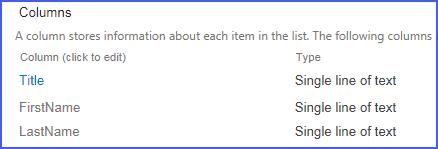
Ovo će otvoriti stranicu Uredi stupac, ovdje kliknite na “Provjera valjanosti stupca“. Zatim u okvir Formula unesite sljedeće:
=ILI(Titula="Gospodin",Titula="Gospođa")
I u Korisničku poruku stavite poruku koju korisnik želi vidjeti ako provjera valjanosti ne uspije, kao što je: "Molimo stavite samo Mr ili gđa.
Formula bi trebala izgledati ovako:
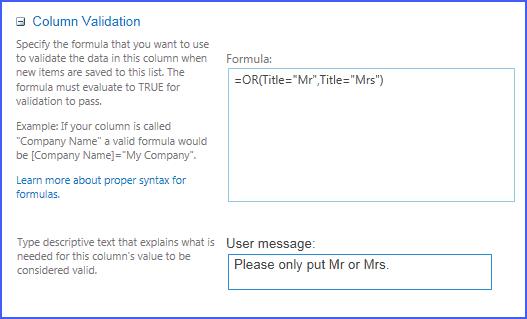
Zatim kliknite na OK i spremite formulu.
Sada pokušajte dodati jednu stavku na SharePoint popis. Ako stavite bilo što drugo osim "gospodin" ili "gospođa" u stupac Naslov, trebala bi se prikazati poruka kao u nastavku:

Sada ćemo u ovom primjeru vidjeti kako možemo potvrditi dob pomoću provjere valjanosti stupca popisa SharePoint.
Ako želite potvrditi još jedan stupac, recimo da imate stupac dobi i želite prikazati poruku provjere ako korisnik stavi vrijednost manju od 25.
U formulu za provjeru valjanosti stupca možete pisati kao u nastavku:
=(Dob>25)
Trebalo bi izgledati ovako:
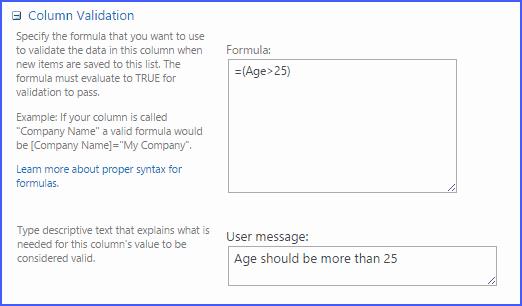
Sada kada korisnik pokuša staviti vrijednost manju od 25, prikazat će se poruka kao ispod:
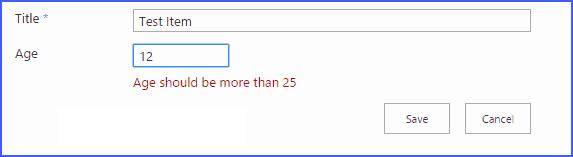
Sada ćemo vidjeti kako možemo implementirati "Zahtijevaj barem jednu provjeru valjanosti stupca" u stupac liste SharePoint.
Ovdje imam popis kontakata na svom web-mjestu SharePoint Online. Na tom popisu postoje 3 stupca poput:
Ovdje je uvjet da korisnik mora unijeti barem jedan telefonski broj.
Ovdje možemo koristiti provjeru valjanosti popisa. Da biste implementirali provjeru valjanosti popisa, slijedite korake u nastavku.
Idite na stranicu s postavkama popisa SharePoint i kliknite na “Postavke provjere” koje se nalaze pod Općenito Postavke kao u nastavku:
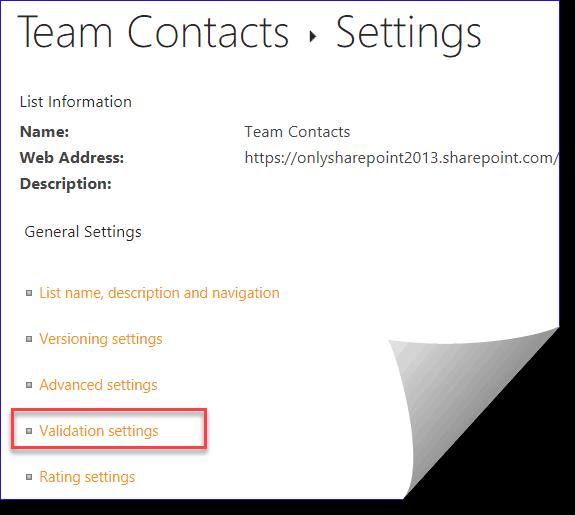
Zatim na stranici Postavke provjere valjanosti napišite formulu kao u nastavku:
=COUNTA([Kućni telefon],[Poslovni telefon],[Broj mobitela])>=1
Poruku o pogrešci također možete staviti u odjeljak "Korisnička poruka" kao ispod:
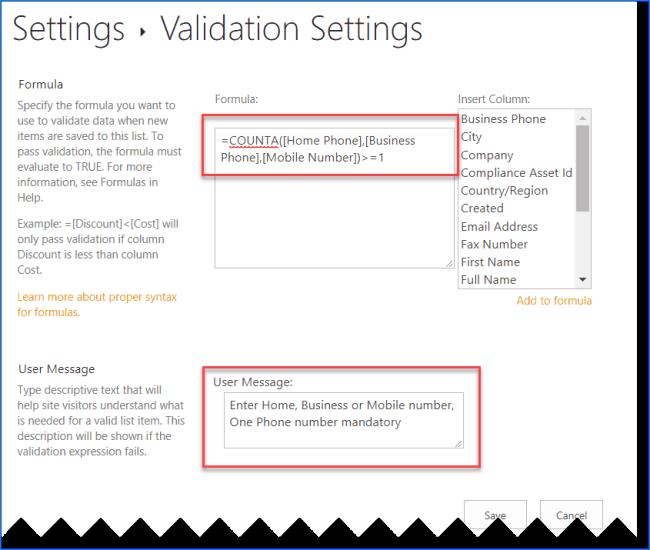
Pritisnite Spremi kako biste spremili formulu.
Sada, kada korisnik pokuša predati bez davanja telefonskog broja, provjera će se pokrenuti kao u nastavku:
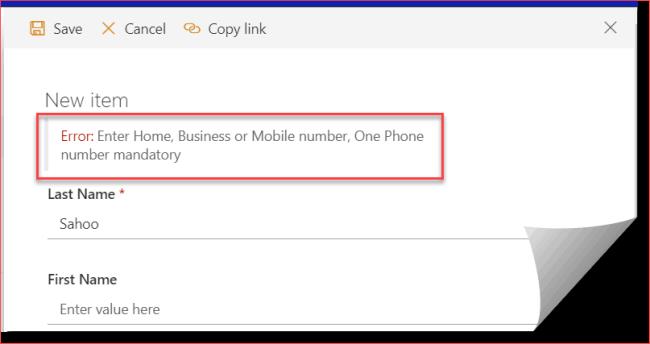
Slično, ako želite potvrditi druge scenarije kao što je korisnik trebao unijeti ili broj mobitela ili ID e-pošte, tada možete napisati formulu kao u nastavku:
=COUNTA([Emil ID],[Broj mobitela])>=1
Sada ćemo vidjeti primjer datuma provjere valjanosti stupca SharePoint, vidjet ćemo kako možemo potvrditi da datum mora biti veći od današnjeg pomoću provjere valjanosti stupca SharePoint.
Ovdje imam SharePoint Online popis koji ima stupac Rok, ovdje ćemo implementirati provjeru valjanosti stupca datuma tako da korisnik može odabrati datum mora biti veći od današnjeg.
Otvorite popis SharePoint Online, idite na stranicu Postavke popisa. Zatim odaberite Postavke provjere koje se nalaze pod Opće postavke.
Zatim na stranici s postavkama provjere valjanosti dodajte formulu u nastavku i korisničku poruku kao u nastavku:
Formula: [Rok]>Danas()
Poruka korisnika: Rok bi trebao biti duži od današnjeg
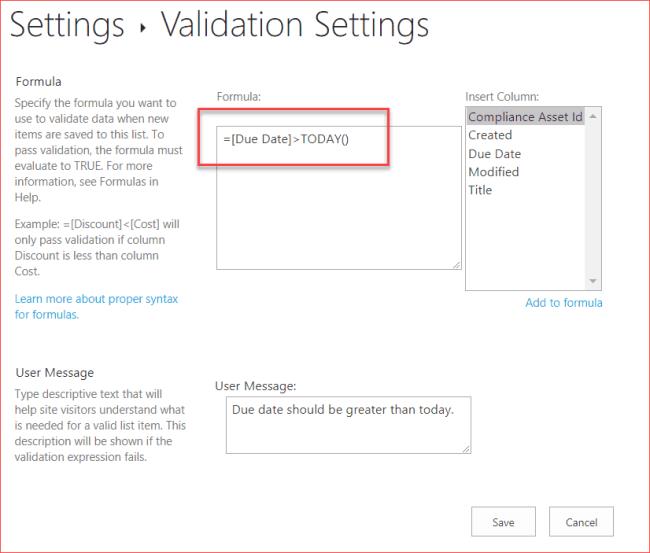
Sada, kada korisnik odabere datum koji je manji od današnjeg, tada možete vidjeti poruku o pogrešci poput ove u nastavku:
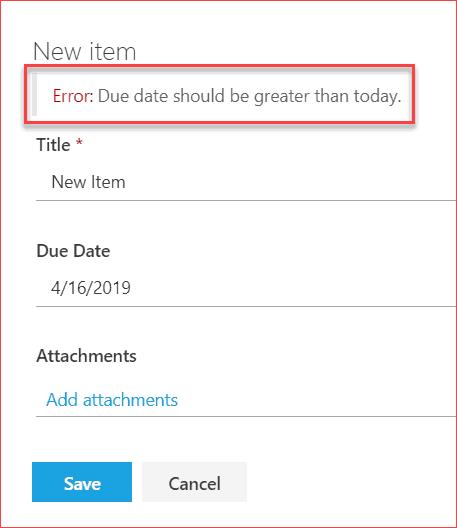
Nadamo se da će ovaj primjer pomoći da "Datum provjere valjanosti stupca SharePoint mora biti veći od današnjeg".
Slično tome, ako želite provjeriti da bi rok trebao biti veći od stvorenog datuma, možete napisati formulu u nastavku:
=[Rok] > [Stvoreno]
Sada ćemo vidjeti kako možemo napraviti provjeru valjanosti stupca SharePoint za datum početka i datum završetka. U ovom konkretnom primjeru vidjet ćemo kako bi rok upotrebe trebao biti veći od današnjeg i manji od 30 dana.
Također ćemo vidjeti kako možemo koristiti klauzulu AND u provjeri valjanosti popisa u SharePointu.
Otvorite popis SharePoint Online, idite na stranicu Postavke popisa. Zatim odaberite Postavke provjere koje se nalaze pod Opće postavke.
Zatim na stranici s postavkama provjere valjanosti dodajte formulu u nastavku i korisničku poruku kao u nastavku:
=IF([Rok]>Danas(),IF(DATEDIF(Danas(),[Rok],"d")<=90,TRUE,FALSE),FALSE)
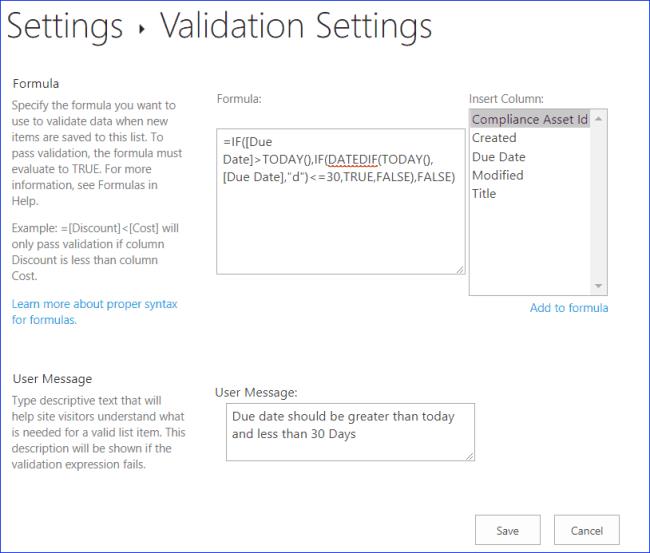
Sada, ako korisnik unese rok koji je duži od 30 dana, tada možete vidjeti pogrešku poput ove u nastavku:
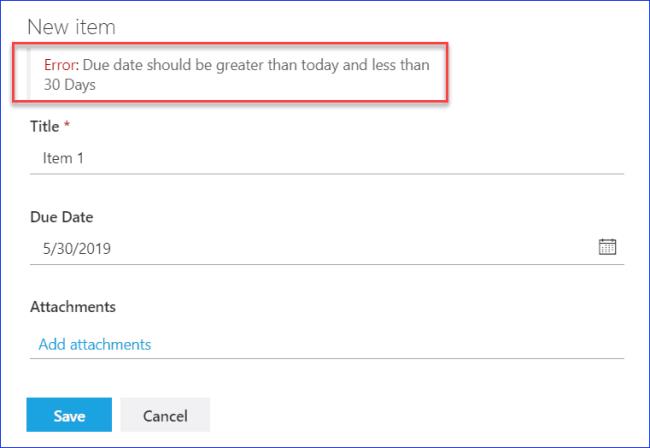
U ovom članku o SharePointu raspravljali smo o tome kako dodati provjeru valjanosti u stupac popisa u SharePoint Online/2013/2016/2019.
Naučite kako postaviti upite u Access bazi podataka uz jednostavne korake i savjete za učinkovito filtriranje i sortiranje podataka.
Tabulatori su oznake položaja u odlomku programa Word 2013 koje određuju kamo će se točka umetanja pomaknuti kada pritisnete tipku Tab. Otkrijte kako prilagoditi tabulatore i optimizirati svoj rad u Wordu.
Word 2010 nudi mnoge načine označavanja i poništavanja odabira teksta. Otkrijte kako koristiti tipkovnicu i miš za odabir blokova. Učinite svoj rad učinkovitijim!
Naučite kako pravilno postaviti uvlaku za odlomak u Wordu 2013 kako biste poboljšali izgled svog dokumenta.
Naučite kako jednostavno otvoriti i zatvoriti svoje Microsoft PowerPoint 2019 prezentacije s našim detaljnim vodičem. Pronađite korisne savjete i trikove!
Saznajte kako crtati jednostavne objekte u PowerPoint 2013 uz ove korisne upute. Uključuje crtanje linija, pravokutnika, krugova i više.
U ovom vodiču vam pokazujemo kako koristiti alat za filtriranje u programu Access 2016 kako biste lako prikazali zapise koji dijele zajedničke vrijednosti. Saznajte više o filtriranju podataka.
Saznajte kako koristiti Excelove funkcije zaokruživanja za prikaz čistih, okruglih brojeva, što može poboljšati čitljivost vaših izvješća.
Zaglavlje ili podnožje koje postavite isto je za svaku stranicu u vašem Word 2013 dokumentu. Otkrijte kako koristiti različita zaglavlja za parne i neparne stranice.
Poboljšajte čitljivost svojih Excel izvješća koristeći prilagođeno oblikovanje brojeva. U ovom članku naučite kako se to radi i koja su najbolja rješenja.








